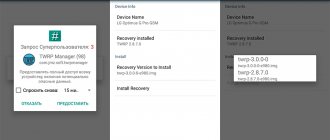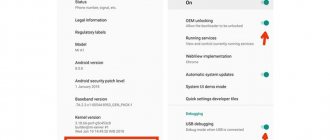С некоторых пор удобство интерфейса iOS перестало быть решающим преимуществом. MIUI и ColorOS так же стабильны, удобны и эффективно копируют лучшее от системы Apple, добавляя свои фишки в виде тонкой настройки и понятного для пользователя процесса работы.
А если хочется как в любимом iPhone? Нет ничего проще: каждый пользователь Android может превратить свой смартфон в iPhone.
Достаточно установить несколько программ, и даже заядлый фанат не сможет отличить систему Google от любимой платформы.
В какой iPhone будем превращать?
Учитывая способности Android-систем к модификации и мечту пользователей получить крутой смартфон за минимальные деньги (не будем брать в расчет мошенников), не удивительно, что превращениями “зеленых роботов” в “айфоны” занимаются очень давно.
Благодаря этому можно превратить условный “сяоми” в устройство под управлением Android 9 Oreo с интерфейсом iOS 6. Найдется и свежее: сегодня для Android-смартфонов доступны все мажорные версии интерфейса с 6 по 13 версию.
Однако, средства достижения цели отличаются в зависимости от выбранной цели.
Для имитации ранних версий iOS потребуется iLauncher, Espier Launcher, JOYLauncher. Седьмая и восьмая так же имитируются с помощью Go Launcher и Hi Launcher.
Для старших лучше выбрать Launcher iOS 12/13.
Алгоритм превращения: 1. Устанавливаем лаунчер из Google Play или альтернативного магазина. 2. В настройках системы (Настройки -> Приложения по умолчанию -> Графический интерфейс) указываем используемый лаунчер. 3. Пользуемся.
ВНИМАНИЕ: редакция не несет ответственности за использование стороннего программного обеспечения.
Вариант 3 — прошить свой Android под iPhone
Этот вариант при удачном окончании процесса сделает устройство очень похожим на Айфон. Специальное программное обеспечение, созданное любителями прошивок, можно будет раздобыть на отдельных сайтах, смотрите видео ниже и там в описании к видео есть ссылки на все файлы. Вот порядок действий:
- Отыскать и закачать файлы прошивки.
- Поместить эти файлы на карту памяти, с которой надо удалить все иные программы и файлы.
- Проверить смартфон на вирусы, избавиться от них, произвести сброс до заводских настроек.
- Сделать запасную копию системных файлов.
- Подсоединить устройство к системному блоку и активировать отладку по шнуру USB.
- Скопировать системные файлы на карте расширения и ещё одну копию создать на жёстком диске ПК.
- После выключения устройства внедрить в него микрокарту с прошивочными файлами.
- Ещё раз проделать сброс до заводского состояния.
- Дать старт установочному процесс, указав путь к архиву с нужными файлами.
- Как только всё завершится, сделать последний сброс к значениям, установленным на телефоне при его производстве.
Можно включать устройство и не удивляться, если будет долгая (до 15 минут) загрузка – это в порядке вещей. Возникновение меню на экране будет свидетельствовать об удаче.
Старый способ подходит не всем
В первую очередь вам необходимо прошить свой телефон на версию AndroidGingerbread 2.3. Если на вашем устройстве стоит более новая версия, то необходимо внимательным образом изучить возможность отката системы на более раннюю версию.
Как только вы преодолели первый этап,вы можете приступить непосредственно к установке ios на андроид:
- Поставьте устройство на зарядку – во избежание разряда устройства во время проведения манипуляций.
- качайте файл с прошивкой под ios для вашей модели.
- Сделайте buckup своих персональных данных и включите режим отладки по usb в настройках вашего девайса.
- Переместите скачанные файлы с операционной системой на карту памяти устройства
- Вытащите батарею из устройства на несколько секунд.
- Вставьте в устройство карту памяти с расположенной на ней zip-архивом с операционной системой ios.
- Вставьте батарею и загрузите телефон в режиме recovery – зажатием определенного сочетания клавиш (сочетания различны для каждого смартфона).
- Выполните очистку всех данных устройства при помощи Wipe data/factory reset.
- Подайте команду устройству на начало процесса прошивки с флэш-карты простым выбором пункта Install zip from SD card в сервисном меню, и указав непосредственно на необходимый файл.
- По окончании процесса также требуется сделать сброс при помощи Wipe data/factory reset и перезагрузить систему.
- Первая загрузка с новой операционной системы займет более длительное время, чем обычно.
Важно! Хотелось бы напомнить, что данная инструкция это не руководство к действию, а всего лишь статья ознакомительного характера. Прежде чем провести данные действия со своим девайсом настоятельно рекомендуем вам почитать отзывы в сети о работе ios, а также ознакомиться с возможными последствиями.
Если загрузка устройства прошла успешно, девайс на андроид включился и работает, то можно вас поздравить. Если же загрузки не произошло и устройство висит или же вовсе не подает признаки жизни, то вам прямая дорога в сервис-центр.
Будьте готовы описать все произведенные вами действия, специалисты вынесут вам вердикт о возможности реанимации вашего смартфона и в какую копеечку вам это обойдется. Стоит отметить, что ценник за подобные работы совсем не мал.
Имитация системы
Выбранная программа полностью изменяет интерфейс от рабочего стола до меню настроек.
Cвежая версия Launcher iOS 13 поддерживает темную тему, имитирует работу 3D Touch при длительном нажатии, имеет встроенный док-бар и работает чуть стабильнее аналогов.
Разработчики Launcher iOS 13 дают возможность воспользоваться набором иконок из любимой системы без установки лаунчера. Эрзац-имитация, но кому-то она придется по вкусу.
Результатом установки станет привычное окружение, однако основанное на стоковых приложениях Android.
Так же Android-оболочка оставляет базовый набор функций, не изменяет оповещения, шторку и экран блокировки. Кроме этого, остается ряд вопросов по мелким твикам.
Тем не менее, внешнее сходство очень большое — достаточное для «мягкого» перехода между платформами.
Что нужно сделать перед установкой iOS
Сначала, надо очистить гаджет от вирусов и удалить все лишние приложения. После этого, сбросить гаджет к заводским настройкам (установки – восстановление и сброс – сброс настроек).
Важно сделать резервную копию прошивки, чтобы в случае непредвиденных обстоятельств, откатиться обратно. Оболочка должна быть обновлена до версии не ниже 2.3. Все это позволит установить IOS на Андроид без осложнении. Важно напомнить, что в случае неудачных действий, можно превратить Ваш гаджет в хлам.
Имитация оповещений
Ни один из текущих лаунчеров не умеет правильно отображать оповещения iOS. Поэтому для имитации потребуется отдельная программа, например, iNotifier X или Floatify. С её помощью вся работа с сигналами приложений станет в точности как на iOS 11 и выше. Но есть нюанс.
На версиях Android выше 8.1 для корректной работы кастомных уведомлений потребуется отключить все стоковые отображения уведомлений.
Для этого необходимо зайти в Настройки -> Приложения и уведомления и здесь отключить все соответствующие галочки. Те, что не отключатся — отключить долгим нажатием во время появления в шторке.
ВНИМАНИЕ: при использовании Floatify метод не работает.
Вариант 2 — поставить эмулятор
После установки программы с возможностью эмуляции, можно будет запросто произвести имитацию нужной системы на своём устройстве.
К наиболее распространённым из таких программ относится Cycada (раньше называлась Cider). При помощи метода бинарной совместимости это приложение «волшебным» образом заставляет не замечать устройство на Android изменений кода.
Благодаря такому варианту, не требуется виртуализация – всё происходит максимально естественно и реально. Однако за эту «естественность» придётся заплатить небольшим снижением скорости работы программ. По словам создателей приложения, их детище пока на стадии разработки, в будущем ожидаются улучшения функционирования.
Все рассмотренные способы не дают возможность устанавливать приложения на iOS, они только меняют отображение и интерфейс. Но способ ниже решает и эту проблему.
Имитация экранов загрузки и блокировки
Пожалуй, самым сложным элементом «превращения» Android-смартфона в iPhone станет замена бут-анимации (загрузочного экрана анимации).
Для того, чтобы использовать эту картинку потребуется получить рут-права и/или установить кастомный загрузчик (TWRP). С ним достаточно закинуть архив в папку media загрузочного раздела.
Внимание: не работает на Android 8.0 и выше, поскольку в этих версиях все равно будет присутствовать родной загрузочный экран.
Для поздних версий Android требуется использование приложения Lock Screen XS. Его работоспособность не гарантируется
Как сделать Айфон из Андроида без прошивки
Самый безопасный и доступный метод превращения Андроид-устройства в Айфон – формирование защищенной среды для запуска стороннего приложения или работы иной операционной системы, в данном случае, iOS. Подобным методом часто пользуются специалисты, когда возникает необходимость отладки кроссплатформенных программ.
На сегодняшний день наиболее популярным эмулятором считается «Cycada» от «Cider». Утилита изменяет код iOS-приложений. В результате смартфон воспринимает их, как программы, основанные на XNU Kernel – архитектуре Андроид, и предоставляет им доступ для работы с ядром и библиотеками Android.
«Cider» открывает доступ к рабочему столу, коллекции разнообразных разделов, заметкам и даже магазину App Store. Программа находится на стадии бета-тестирования, поэтому в процессе работы могут отмечаться сбои. Но даже на этом этапе она демонстрирует высокие результаты.
Клавиатура
Точной копии клавиатуры из iOS не существует. Наиболее похожа на родную Keyboard for Os13, но её работоспособность не гарантируется на всех смартфонах.
Другим вариантом может стать платная SwiftKey с темой Huawei. Но у неё нет темной темы.
Которая есть у GBoard, на данный момент лучше всего имитирующей тот самый набор свайпами, за который любят клавиатуру в iOS.
И только она среди всех вариантов имеет корректную темную тему, которая, минуточку, на Android действительно позволяет прилично экономить батарею.
Установка портированных прошивок
Вам может повезти найти портированную прошивку с айфона под свой смартфон, но только для популярных флагманских моделей. Чаще встречаются обманки, выявить которые можно лишь после установки. В таких псевдо-портированных системах используется ядро Android, но с переделанной графической оболочкой. О запуске приложений для iOS речи быть не может, хотя внешне будет выглядеть, как в полноценной системе.
Такие прошивки создаются для тех, что хочет пользоваться интерфейсом операционной системы от Apple, но с функционалом Android. Они на удивление стабильны и работают лучше любого лаунчера.
В силу сложности установки и редкости, большей популярностью пользуются как раз-таки лаунчеры.
Приложения
ВНИМАНИЕ. Приложения, имитирующие стоковые iOS-программы, являются частными разработками и не присутствуют в Google Play. Установка производится пользователем на свой страх и риск. Редакция не несет ответственности за их использование.
На тематических форумах можно найти почти любые приложения, имитирующие аналоги из iOS. Так, пользователи 4pda создали целый ряд приложений, детально схожих с используемыми в iOS.
ВАЖНО: для скачивания следующих материалов необходима регистрация на соответствующем ресурсе.
Их неполный перечень выглядит таким образом:
- Фото — имитирует интерфейс, доступ к оффлайн-трекам
- Сообщения — имитирует интерфейс
- Напоминания — имитирует интерфейс
- Dialer — имитирует интерфейс
- Календарь — имитирует интерфейс
- Панель громкости iOS 13 — имитирует интерфейс
- Музыка — имитирует интерфейс, доступ к оффлайн-трекам
- Подкасты — имитирует интерфейс
- AppStore — применяет знакомый интерфейс к Google Play
- iTunes Store — полноценное приложение для доступа к ресурсу
- Game Center — применяет знакомый интерфейс к Google Games
- Акции — имитирует интерфейс, используя другие источники
- Диктофон — имитирует интерфейс
- Здоровье — имитирует интерфейс
- Компас — имитирует интерфейс
- Видео — имитирует интерфейс, доступ к оффлайн-видео
- iBooks — имитирует интерфейс, доступ к оффлайн книгам
- Почта — имитирует интерфейс, использует любую почту
- Заметки — имитирует интерфейс, доступ к оффлайн-трекам
- Калькулятор — имитирует интерфейс
- Контакты — имитирует интерфейс
- Погода — имитирует интерфейс, использует другие источники
- Настройки — имитирует интерфейс
- Часы — имитирует интерфейс
Установка проводится так: 1. Необходимо разрешить установку приложений из неизвестных источников (Безопасность -> Неизвестные источники). 2. Скачать apk-файл по указанной выше или иной ссылке и установить его. 3. Назначить программу на выполнение базовой функции (Приложения по умолчанию).
С помощью иных приложений можно изменить так же модель смартфона в настройках и полностью скрыть упоминания об Android. Однако, их применение является мошенническим, поэтому даже явных отсылок на источник мы давать не будем.
Отличия iOS и Андроид
Поскольку в последние годы разразилась настоящая война за рынок сбыта между IT-гигантами Apple и Google, и число приверженцев iOS и Android стремительно растет, все чаще возникает желание разобраться, чем отличаются обе платформы, и какая из них лучше приспособлена для управления мобильными устройствами.
Ключевой особенностью iOS является закрытость. Она была разработана специально под «яблочные» устройства, имеет собственное ядро и уникальный программный код. В ходе работы пользователь может наткнуться не мелкие недочеты, которые быстро устраняются в ходе обновления.
Созданные Apple гаджеты надежно защищены от внешнего воздействия, и эффективно отражают вирусные атаки. Данная оболочка не позволяет самостоятельно заняться изменением структуры операционной системы, поэтому убрать «лишние» файлы и настроить интерфейс «под себя» не получится.
ОС Android, в отличие от iOS, основана на модифицированном ядре Linux, поэтому открыта для изменений. Производитель предлагает кучу возможностей для персонализации, выпускает инструменты для свободной разработки и поощряет создание софта сторонними компаниями. Благодаря такому подходу пользователи не испытывают недостатка в программах – любую из них можно найти в фирменном магазине Google Play. Система имеет открытый исходный код, подходящий для создания Java-приложений, поддерживает более 100 языков, и устанавливается практически на любые устройства. Это снижает ее защищенность и делает уязвимой.
Панель уведомлений
Далеко не все лаунчеры способны грамотно заменить панель уведомлений. Поэтому вам обязательно стоит установить iNoty Style OS 9 (с Play Маркет ccылка удалена, т.к. были жалобы на вредоносное содержание). Как несложно догадаться, она привносит в систему традиционный статус-бар, присутствующий в iOS 9. После установки утилиты вы попадете в относительно небольшое меню. Здесь необходимо включить iNoty, после чего можно наслаждаться полноценным статус-баром.
Нельзя сказать, что решение получилось функциональным. Но оно заставляет подумать, что ты пользуешься продуктом Apple. Отличия от оригинального статус-бара имеются, но они минимальные.
Если вам такая реализация пункта управления не нравится, то можно попробовать отдельно установить приложение Control Panel — Smart Toggle.
К сожалению, используемые значки не являются не особо похожи на оригиналы и приложение часов не отображает фактическое время, а приложение календаря не отображает правильную дату в виде значка.
Исправление ошибок
Многие пользователи сталкиваются с ошибками unable to send iBEC (error -8) и unable to place device into restore mode (error -10) во время установки iOS 13 на Windows. Есть решение:
1. Переведите смартфон в режим восстановления и не отключайте от компьютера.
2. Откройте в Панели управления пункт Диспетчер устройств.
3. Ищите в списке Apple Recovery (iBoot) USB Composite Device. Удалите его, щёлкнув правой кнопкой мыши.
4. Переподключите айфон к компьютеру снова.
5. Повторите установку прошивки.
6. Если снова вылезет ошибка во время установки, повторите пункт 3. Но в этот раз не отсоединяйте айфон от ПК.
7. Установите iOS 13.
Если вдруг передумали обновляться. Вот полезная утилита для вывода айфона из режима восстановления.
Спасибо Valdemar.ST за наводку!
(
43 голосов, общий рейтинг: 4.58 из 5)